PowerPoint प्रस्तुति में एक एनिमेटेड GIF कैसे डालें

एक प्रस्तुति के दौरान, विभिन्न मीडिया प्रकारों का मिश्रण चीजों को मनोरंजक रखता है, और एक अच्छी तरह से रखा गया एनिमेटेड GIF कोई अपवाद नहीं है। आप उन्हें संदेश देने, गतिविधि दिखाने, दर्शकों का ध्यान खींचने या कुछ हास्य जोड़ने के लिए उपयोग कर सकते हैं.
PowerPoint में GIF डालें
PowerPoint स्लाइड में GIF डालना किसी भी अन्य छवि को सम्मिलित करने के समान आसान है। आगे बढ़ो और उस GIF का पता लगाएं जिसका आप उपयोग कर रहे हैं। इस उदाहरण में, हम इस भयानक अंतिम काल्पनिक VI GIF का उपयोग करेंगे.
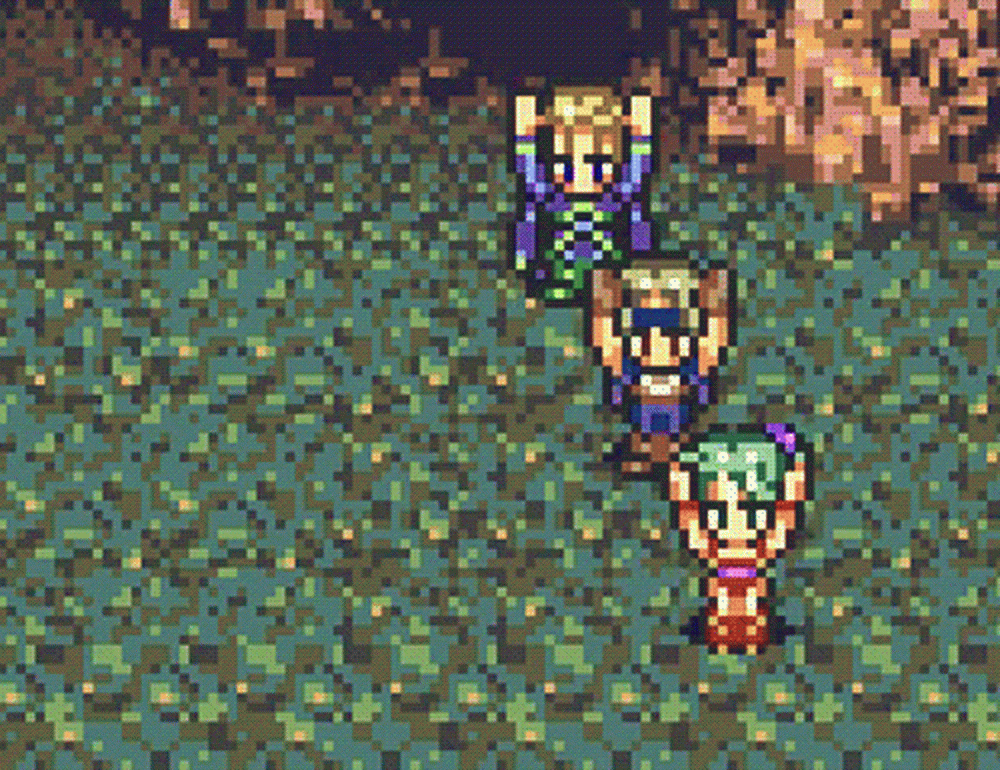 niceseoguy / Imgur
niceseoguy / Imgur अगला, आगे बढ़ो और PowerPoint प्रस्तुति खोलें और उस स्लाइड पर नेविगेट करें जिसमें आप जीआईएफ डालेंगे। वहां पहुंचने के बाद, "इन्सर्ट" टैब पर जाएं और पिक्चर्स बटन पर क्लिक करें.

खुलने वाली विंडो में, GIF के स्थान पर ब्राउज़ करें, इसे चुनें, और फिर "सम्मिलित करें" पर क्लिक करें।

जीआईएफ अब स्लाइड में दिखाई देगा.

नियमित स्लाइड दृश्य में, GIF स्थिर दिखाई देगा; वास्तविक प्रस्तुति तक यह चेतन नहीं होगा। यह सुनिश्चित करने के लिए कि यह सही ढंग से काम कर रहा है, "स्लाइड शो" टैब पर जाएं और "करंट स्लाइड" बटन पर क्लिक करें (या Shift + F5 दबाएं).

अब आपको जीआईएफ को कार्रवाई में देखना चाहिए.

जब स्वरूपण की बात आती है, तो आपके पास वही विकल्प होते हैं जो आप एक नियमित छवि के साथ करते हैं। जब तक आपके पास अपनी PowerPoint प्रस्तुति के लिए सही GIF नहीं है, तब तक विभिन्न विकल्पों के साथ खेलें!




